În acest ghid, veți găsi:
Cum se instalează Discord pe Debian 12
- Cum se instalează Discord pe Debian 12 din pachetul Deb
- Cum se instalează Discord pe Debian 12 din fișierul tar.gz
- Cum se instalează Discord pe Debian 12 din Snap Store
- Cum se instalează Discord pe Debian 12 din Flatpak
Cum se instalează Discord pe Debian 12
Puteți instala Discordie pe Debian 12 de la:
Cum se instalează Discord pe Debian 12 din pachetul Deb
Puteți instala Discordie pe Debian 12 din pachetul deb utilizând următorii pași:
Pasul 1: Descărcați pachetul Discord Deb pe Debian 12
Mai întâi, vizitați oficialul Site-ul Discord și descărcați Discordie cea mai recentă versiune a pachetului deb. La momentul scrierii acestui articol, cea mai recentă versiune a Discordie este 0,0,39 , care poate fi descărcat de pe terminal folosind următoarea comandă:
wget https: // dl.discordapp.net / aplicații / linux / 0,0,39 / discord-0.0.39.deb 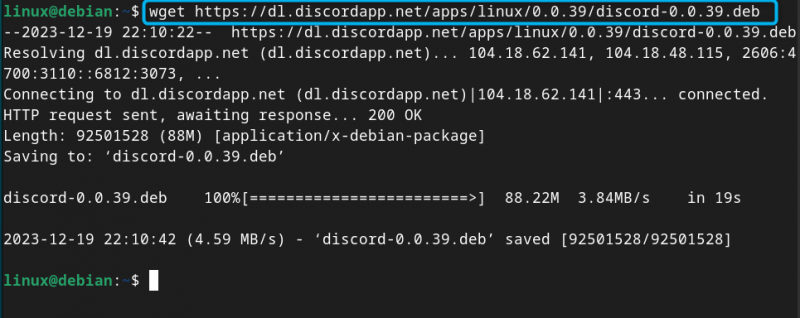
Pasul 2: Instalați Discord din pachetul Deb pe Debian 12
Pentru a instala Discordie pe Debian din pachetul deb, rulați instalare apt comandă cu privilegii sudo urmate de numele fișierului deb:
sudo apt instalare . / discord-0.0.39.deb -și 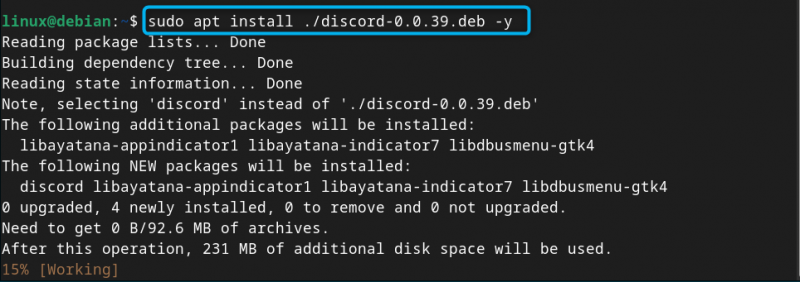
Pasul 3: Rulați Discord pe Debian 12
După instalarea Discordie , îl puteți rula pe Debian din meniul aplicației:
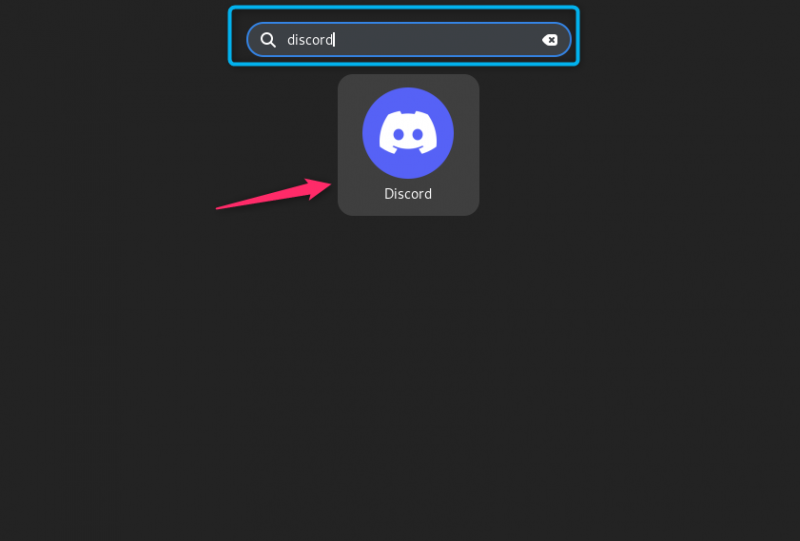
Notă: De asemenea, puteți alerga Discordie pe Debian 12 de la terminal folosind discordie comanda:
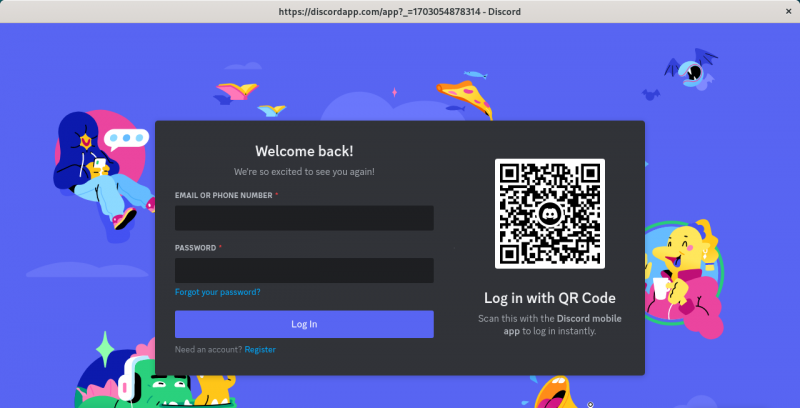
Notă: Trebuie să vă înregistrați un cont pe Discordie dacă nu aveți un cont sau pur și simplu utilizați adresa de e-mail și parola dacă ați creat un cont mai devreme. Dacă vă autentificați Discordie de pe mobil, puteți scana un cod QR și îl puteți utiliza ID Discord care este deja autentificat pe mobil.
Cum să eliminați Discord din Debian 12
Puteți elimina Discordie din Debian 12 instalat prin pachetul deb din comanda de mai jos:
sudo apt elimina discordia -și 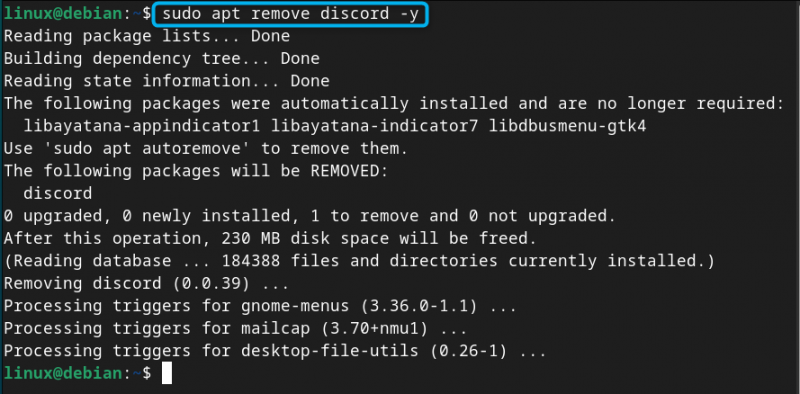
Cum se instalează Discord pe Debian 12 din fișierul tar.gz
De asemenea, puteți descărca Discord tar.gz fișier pe sistemul dumneavoastră Debian și instalați aplicația prin intermediul acestuia, acest lucru se poate face urmând următorii pași:
Pasul 1: Descărcați fișierul Discord tar.gz
În primul rând, vizitați Discordie pagina de descărcare și descărcați cea mai recentă versiune a fișierului discord tar.gz. Puteți descărca fișierul pe terminal folosind wget comanda urmată de link-ul către tar.gz fișier sursă, după cum este prezentat mai jos:
wget https: // dl.discordapp.net / aplicații / linux / 0,0,39 / discord-0.0.39.tar.gz 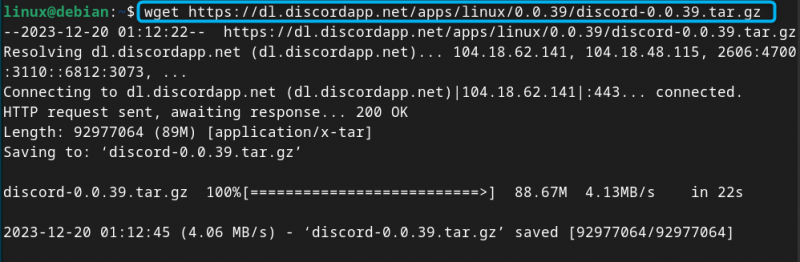
Pasul 2: Extrageți fișierul tar.gz de pe Debian 12
Acum, extrage Discordie fișierul sursă tar.gz pe Debian în fișierul /opta director din următoarea comandă:
sudo ia - xvzf discord-0.0.39.tar.gz -C / opta 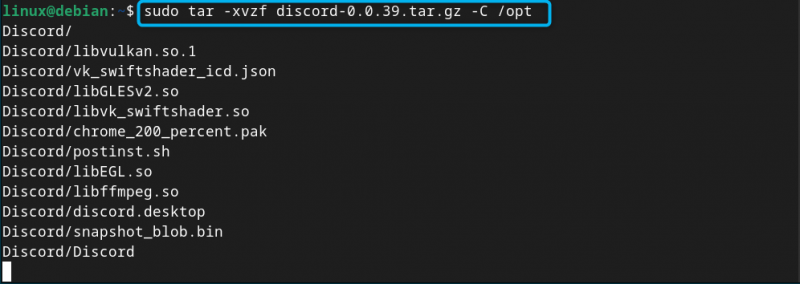
Pasul 3: Creați o legătură simbolică
De asemenea, ar trebui să creați o legătură simbolică a Discordie fișier binar din interiorul /opta director către /usr/bin director, astfel încât să puteți rula comenzi de oriunde. Puteți crea o legătură simbolică prin intermediul ln comanda urmată de calea fișierului binar original și locația dorită a fișierului:
sudo ln -sf / opta / Discordie / Discordie / usr / cos / DiscordiePasul 4: Adăugați o comandă rapidă Discord Desktop la Debian 12
După crearea linkului simbolic, acum este timpul să adăugați o comandă rapidă pe desktop la meniul aplicației Debian, astfel încât să o puteți rula oricând. Pentru a face acest lucru, deschideți discord.desktop fișier din următoarea comandă:
sudo nano / opta / Discordie / discord.desktopApoi găsiți linia care începe cu Exec= și schimbă calea către /usr/bin/Discord (linkul simbolic pe care l-ați creat). De asemenea, puteți descărca Discordie imagine personalizată de pe Internet, plasați-o în orice locație. Apoi navigați la linia care începe cu Pictogramă= și schimbați calea fișierului imagine descărcat:
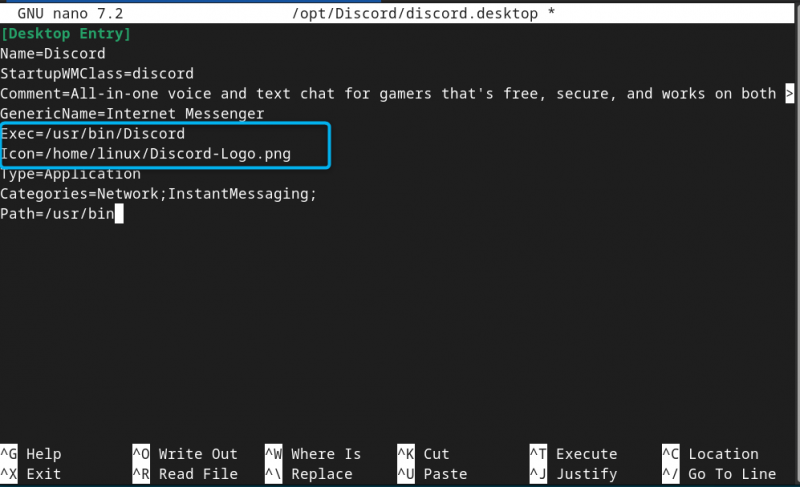
Acum salvați fișierul după ce ați făcut modificările.
De asemenea, ar trebui să copiați discord. desktop dosar la /usr/share/applications locație folosind următoarea comandă, astfel încât să fie accesibilă din meniul aplicației Debian sau din lansatorul:
sudo cp -r / opta / Discordie / discord.desktop / usr / acțiune / aplicatiiDupă ce ați terminat, reporniți sistemul și apoi rulați Discordie pe Debian din meniul aplicației:
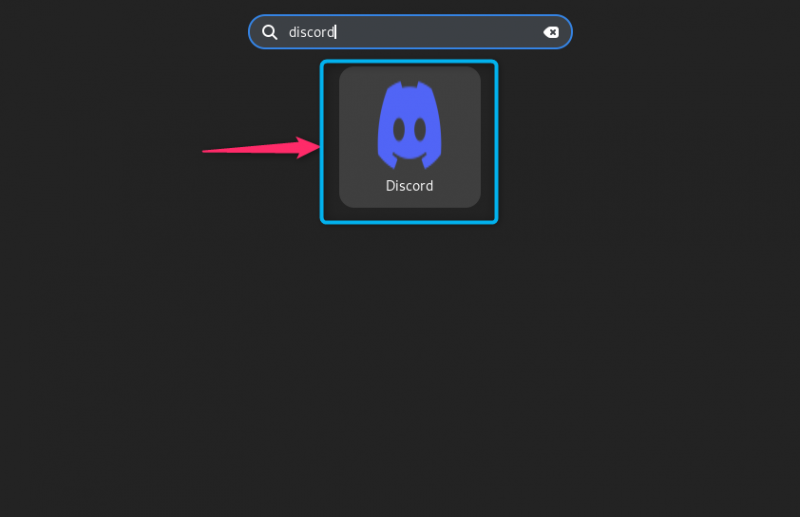
Cum se instalează Discord pe Debian 12 din Snap Store
De asemenea, puteți instala Discordie pe Debian 12 de la Magazin Snap ; acest lucru se poate face folosind următorii pași:
Pasul 1: Instalați Snap Daemon pe Debian 12
Poți să folosești Snap pe sistem prin instalare Snap Daemon pe Debian 12 din comanda de mai jos:
sudo apt instalare snapd -și 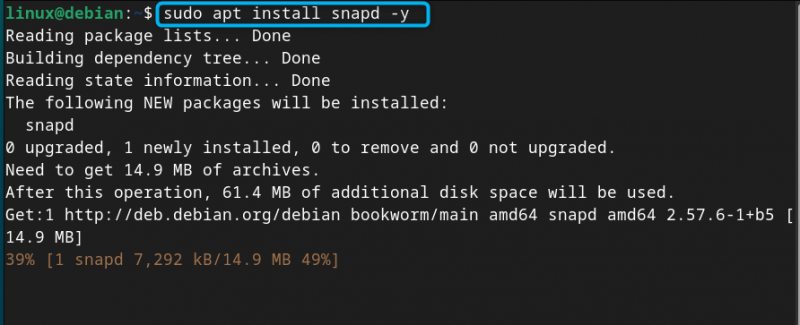
Pasul 2: Instalați Discord din Snap Store
După instalare Snap Daemon , puteți folosi comanda furnizată mai jos pentru a instala Discordie pe Debian 12 de la Magazin Snap :
sudo snap instalare discordie 
Pasul 3: Rulați Discord pe Debian 12
Poți să alergi Discordie pe Debian de la Magazin Snap folosind următoarea comandă:
snap run discord 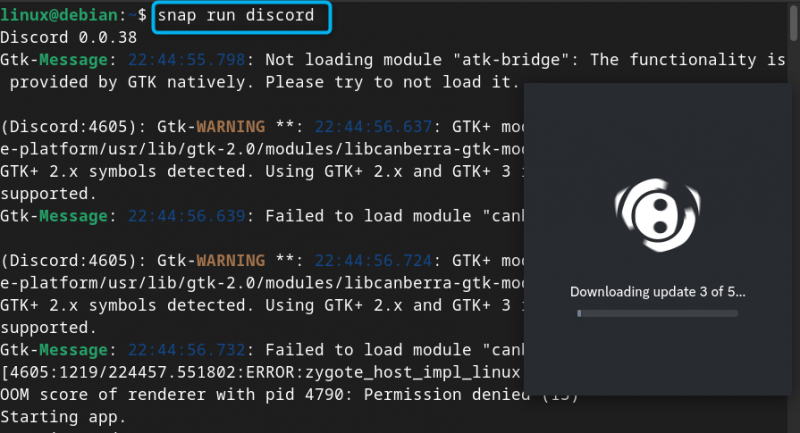
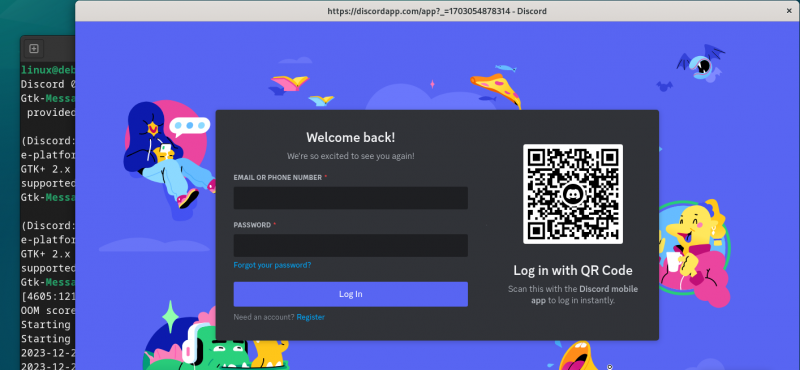
Cum să eliminați Discord din Snap Store pe Debian 12
Daca ai instalat Discordie din Magazin Snap pe Debian 12, îl puteți elimina din sistem prin comanda de mai jos:
sudo snap elimina discordia 
Cum se instalează Discord pe Debian 12 din Flatpak
De asemenea, puteți utiliza Flatpak a instala Discordie pe Debian 12, acest lucru se poate face folosind pașii furnizați mai jos:
Pasul 1: Instalați Flatpak pe Debian 12
În primul rând, trebuie să instalați Flatpak pe Debian 12 folosind următoarea comandă:
sudo apt instalare flatpak -și 
Pasul 2: Adăugați depozitul FlatHub
Apoi adauga FlatHub depozit la Debian din comanda de mai jos, astfel încât să puteți instala Flatpak pachete pe sistemul dvs.:
sudo flatpak remote-add --dacă-nu-există flathub https: // flathub.org / repo / flathub.flatpakrepoPasul 3: Instalați Discord pe Debian 12 de la Flatpak
A instala Discordie pe Debian 12 de la Flatpak , executați următoarea comandă:
sudo flatpak instalare flathub com.discordapp.Discord 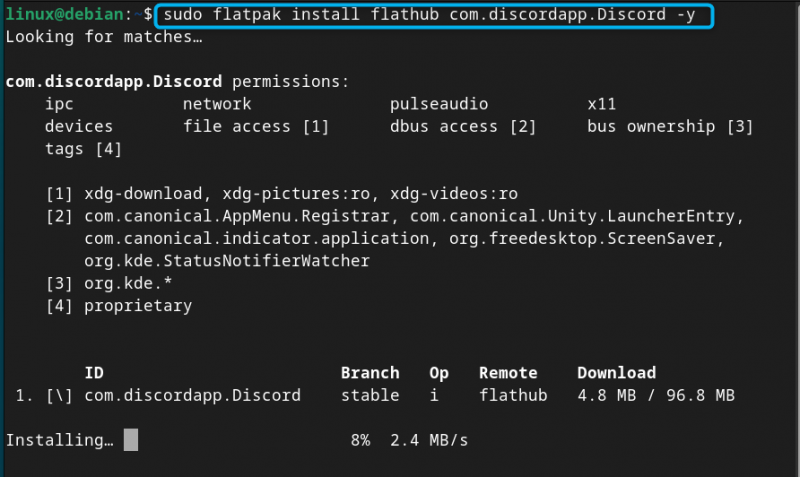
Pasul 4: Rulați Discord de la Flatpak
În mod normal, cel Flatpak’s Discordie apare în meniul aplicației de pe sistemul Debian. Cu toate acestea, în cazul în care nu puteți găsi, reporniți sistemul sau utilizați comanda de mai jos pentru a rula Discordie pe sistemul dvs.:
flatpak run com.discordapp.Discord 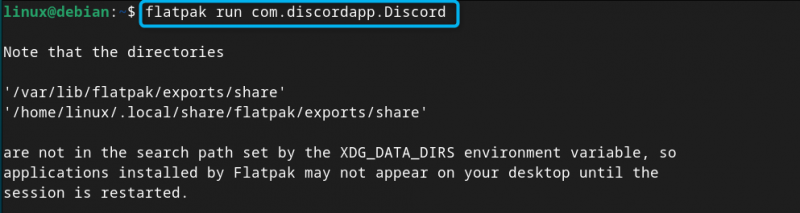
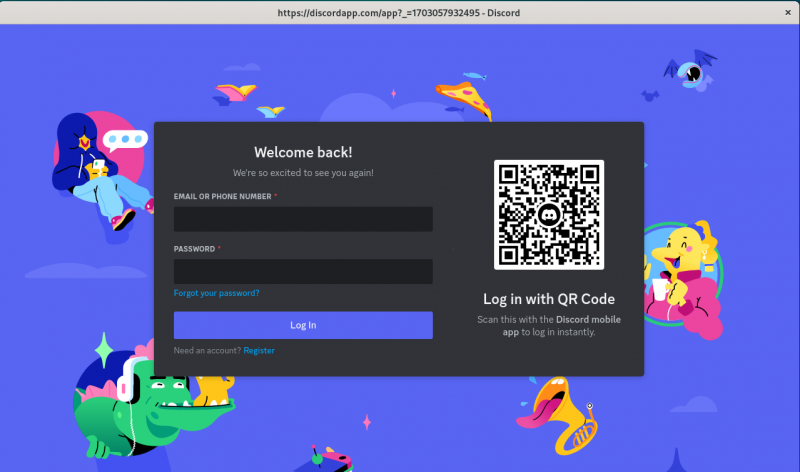
Cum să eliminați Discord pe Debian 12 din Flatpak
Puteți elimina Discordie pe Debian 12 instalat prin Flatpak folosind comanda de mai jos:
sudo flatpak elimină com.discordapp.Discord 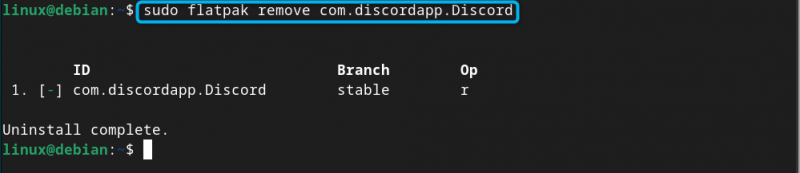
Concluzie
Discordie este o platformă socială utilizată pe scară largă pentru comunicarea cu oameni din întreaga lume. Puteți instala Discordie pe Debian 12 prin descărcarea A spus sau tar.gz pachet de pe site-ul oficial. De asemenea, puteți utiliza manageri de pachete independenți, cum ar fi Snap Store și Flatpak, pentru a-l instala. Ghidul pas cu pas pentru a utiliza metode oficiale și manageri de pachete independenți pentru a instala Discordie pe Debian 12 sunt furnizate în secțiunile de mai sus ale acestui ghid. Urmează metoda care ți se potrivește cel mai bine și începe să o folosești Discordie prin înregistrarea unui cont sau conectarea cu cel existent.